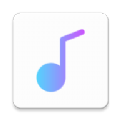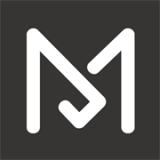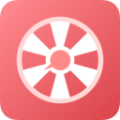扫描全能王如何以文件形式发送
2024-11-27 16:31:42来源:n88game编辑:佚名
扫描全能王作为一款功能强大的文档处理工具,广泛应用于办公和学习中。许多用户在使用这款应用时,可能会遇到需要将扫描后的文档以文件形式发送给他人的情况。本文将详细介绍如何在扫描全能王中以文件形式发送文档,帮助用户轻松解决这一需求。
一、准备工作
首先,确保你的手机上已经安装了扫描全能王应用,并且已经完成了基本的注册和登录操作。同时,确保你的设备连接到了互联网,以便能够顺利进行文件分享。
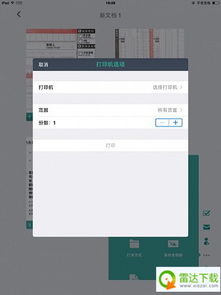
二、扫描文档
1. 打开扫描全能王应用,进入主界面。
2. 点击界面上的“扫描”按钮,对准你想要扫描的文档进行拍摄。确保拍摄清晰,以便后续处理。
3. 扫描完成后,你可以对文档进行裁剪、旋转等调整,确保文档内容完整且清晰。
三、以文件形式发送
1. 选择文档:在扫描全能王的主界面,找到你已经扫描并处理好的文档。长按该文档,或者点击文档旁边的“更多”按钮,进入文档操作菜单。
2. 分享选项:在文档操作菜单中,选择“分享”选项。此时,系统会弹出一个分享对话框,显示多种分享方式。
3. 以文件形式发送:在分享对话框中,选择“以文件形式发送”选项。这个选项通常位于分享方式列表的顶部或显著位置,确保你能够轻松找到。
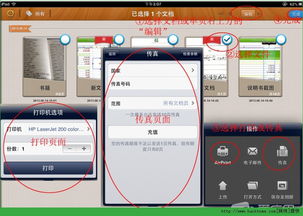
4. 选择分享渠道:接下来,选择你想要通过哪个渠道发送文件。你可以选择通过电子邮件、社交媒体、即时通讯软件等多种方式发送。例如,如果你想要通过微信发送文件,选择“微信”选项,并按照提示操作即可。
5. 确认发送:在选择好分享渠道后,系统会弹出一个确认对话框,询问你是否确定要发送文件。确认无误后,点击“发送”按钮,文件就会以文件形式发送到指定的接收者。
四、注意事项
1. 文件大小限制:不同的分享渠道对文件大小有不同的限制。在发送文件之前,请确保你的文件大小符合所选渠道的要求。
2. 网络连接:确保你的设备连接到了稳定的互联网,以便能够顺利进行文件分享。如果网络连接不稳定,可能会导致文件发送失败或速度缓慢。
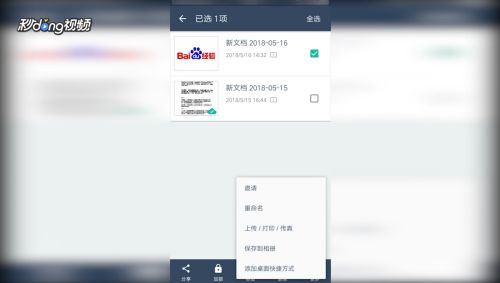
3. 隐私保护:在发送文件之前,请确保你已经对文件进行了适当的隐私设置,以保护你的个人信息和文档内容不被泄露。
通过以上步骤,你就可以轻松地在扫描全能王中以文件形式发送文档了。希望这篇文章能够帮助你解决在文档分享过程中遇到的问题,并提升你的工作效率和体验。